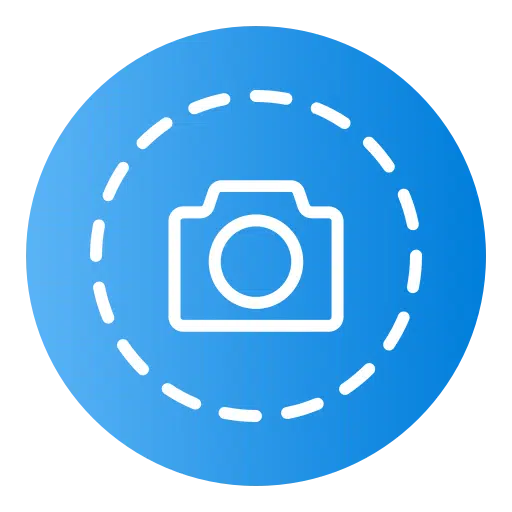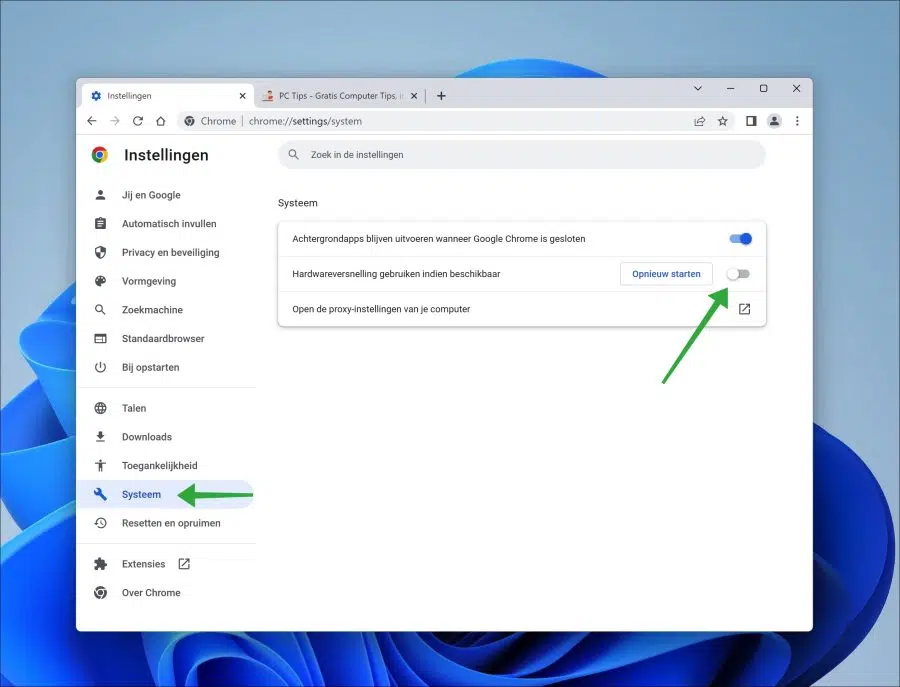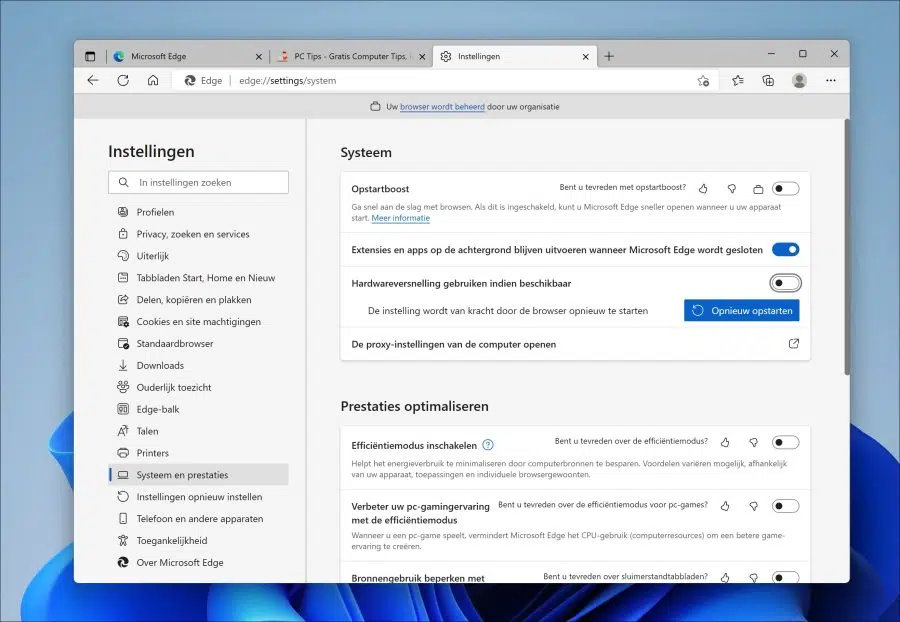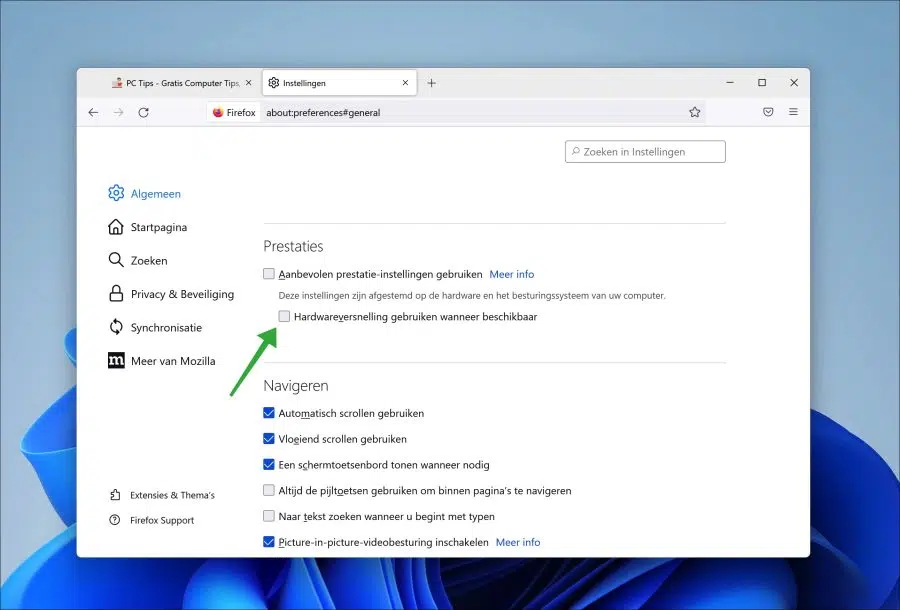Avez-vous déjà essayé de prendre une capture d'écran d'un flux vidéo en ligne ? Il y a de fortes chances que la capture d'écran contienne un écran noir.
En effet, les flux vidéo disposent d'une protection contre l'enregistrement du flux. Les flux vidéo en ligne tels que Videoland, Netflix, Amazon, Disneyplus sont des services qui utilisent le HDCP (« High-bandwidth Digital Content Protection ») et d'autres méthodes de protection des droits d'auteur. Il s'agit souvent d'une combinaison de matériel et de logiciels visant à empêcher la copie, la distribution ou la reproduction non autorisée de contenu sous licence.
Le simple fait d’enregistrer des morceaux de vidéo ou de prendre une capture d’écran n’est pas autorisé et c’est pourquoi une capture d’écran est noire. La même chose se produit si vous avez ouvert un programme de montage vidéo ou un outil de capture d’écran. Alors, voyez-vous un flux noir et aucune image ? Vérifiez ensuite si une application de retouche d'image ou de vidéo est ouverte.
Cet article explique comment vous pouvez toujours prendre une capture d'écran d'un flux vidéo en ligne protégé par le droit d'auteur.
Prendre une capture d'écran du flux vidéo en ligne
Vous aurez besoin d'un navigateur pour prendre une capture d'écran. En désactivant l'accélération matérielle, vous pouvez toujours avoir un prendre une capture d'écran du service en question.
Google Chrome
- Ouvrez le navigateur Google Chrome.
- Cliquez sur l'icône de menu en haut à droite.
- Dans le menu cliquez sur Paramètres.
- Sur le côté gauche du menu, cliquez sur Système
- Désactivez la fonctionnalité « Utiliser l’accélération matérielle lorsqu’elle est disponible ».
- Redémarrez le navigateur en cliquant sur le bouton « Redémarrer ».
Vous pouvez désormais prendre une capture d'écran de la vidéo en ligne en question via le navigateur Google Chrome. Veuillez noter que le flux sera assez lent. Il est donc conseillé de réactiver cette fonction après avoir désactivé l'accélération matérielle.
Microsoft Edge
- Ouvrez le navigateur Microsoft Edge.
- Cliquez sur l'icône de menu en haut à droite.
- Dans le menu cliquez sur Paramètres.
- Sur le côté gauche du menu, cliquez sur Système et performances.
- Désactivez la fonctionnalité « Utiliser l’accélération matérielle lorsqu’elle est disponible ».
- Redémarrez le navigateur en cliquant sur le bouton « Redémarrer ».
Vous pouvez désormais prendre une capture d'écran de la vidéo en ligne en question via le navigateur Microsoft Edge. Veuillez noter que le flux sera assez lent. Il est donc conseillé de réactiver cette fonction après avoir désactivé l'accélération matérielle.
Safari
Malheureusement, il n'est plus possible de désactiver l'accélération matérielle dans le navigateur Safari sur Mac. Je recommande d'installer temporairement Google Chrome et d'utiliser les instructions Chrome ci-dessus pour désactiver l'accélération matérielle.
Firefox
- Ouvrez le navigateur Firefox.
- Cliquez sur l'icône de menu en haut à droite.
- Dans le menu cliquez sur Paramètres.
- Sur le côté gauche du menu, cliquez sur Général.
- Naviguez vers le bas et désactivez l'option « Utiliser les paramètres de performances recommandés » dans « Performances ».
- Décochez maintenant l'option « Utiliser l'accélération matérielle lorsqu'elle est disponible ».
- Redémarrez le navigateur Firefox.
Vous pouvez désormais prendre une capture d'écran de la vidéo en ligne en question via le navigateur Firefox. Veuillez noter que le flux sera assez lent. Il est donc conseillé de réactiver cette fonction après avoir désactivé l'accélération matérielle.
J'espère que cela vous a aidé. Merci pour la lecture!